Cum se configurează TL-WPS510U în modul Infrastructure din pagina Web pentru MAC OS
Pentru o mai bună îndrumare presupunem că există următoarea cerere pentru reţea:

Routerul wireless este centrul reţelei wireless şi fiecare host va comunica cu TL-WPS510U prin intermediul routerului wireless. Reţeaua locală este 192.168.11.0/255.255.255.0 cu routerul wireless 192.168.11.1, şi pentru TL-WPS510U trebuie setat IP-ul 192.168.11.10.
Aceştia sunt paşii pentru a îndeplini obiectivul:
1. Pe MACbook, modificaţi IP-ul airport-ului cu 192.168.0.100/255.255.255.0. Din moment ce adresa IP implicită pentru TL-WPS510U este 192.168.0.10, trebuie să modificaţi IP-ul airport-ului MACbook în acelaşi subnet cu al print serverului .
Click pe Apple Icon din partea stângă a barei superioare, şi selectaţi System Preferences.
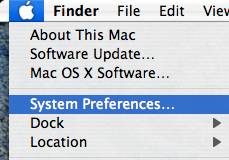
În noua fereastră, alegeţi Network
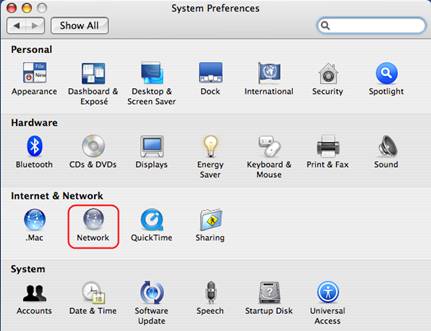
Urmaţi paşii pentru a seta adresa IP a airport-ului
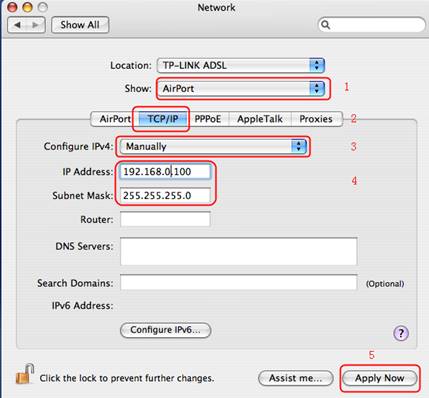
2. Conectaţi MACbook-ul la TL-WPS510U. Print serverul va funcţiona în modul Ad-Hoc, cu SSID WLAN-PS ca setări implicite din fabrică. Selectaţi reţeaua wireless WLAN-PS pentru conectare. Dacă trebuie să resetaţi TL-WPS510U dar nu ştiţi cum se poate face acest lucru, consultaţi articolul: Cum se poate reseta TL-WPS510U la setările din fabrică
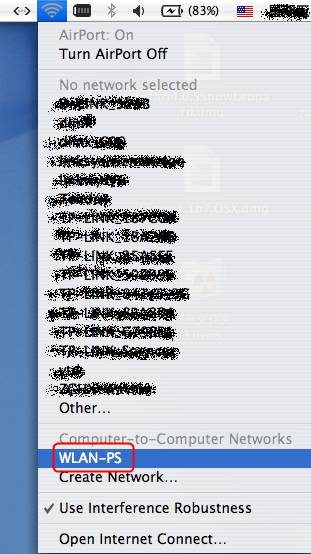
3. Deschideţi Safari şi accesaţi TL-WPS510U şi modificaţi adrea IP cu 192.168.11.10/255.255.255.0, Routerul implicit este 192.168.11.1.TL-WPS510U va salva setările şi va reporni după configurare.
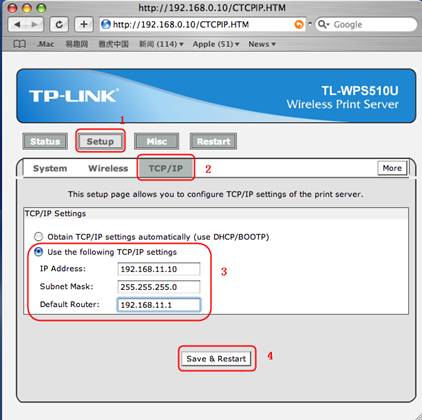
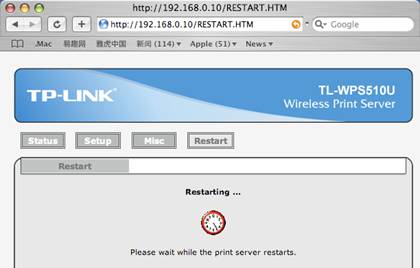
4. Pe MACbook, modificaţi IP-ul airport-ului cu 192.168.11.100/255.255.255.0, routerul fiind 192.168.11.1, şi conectaţi-l din nou la reţeaua Ad-Hoc WLAN-PS.
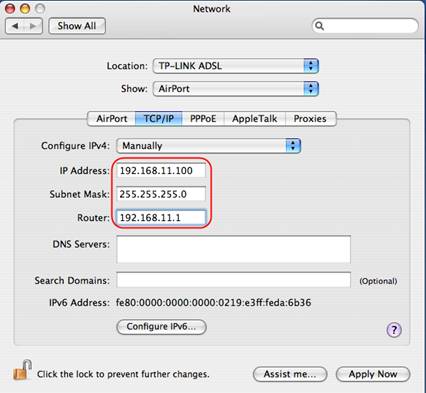
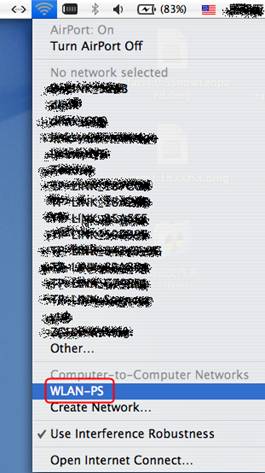
5. Accesaţi TL-WPS510U şi configuraţi parametrii wireless în concordanţă cu cei ai reţelei wireless. În acest exemplu, SSID-ul este TP-Link_Print Server, tipul securităţii este WEP-64bit Hex Open, cu parola setată ca 0123456789. După configurare, TL-WPS510U trebuie să salveze configurarea şi să repornească.
Dacă nu cunoaşteţi setările de securtate wireless, verificaţi-le pe routerul wireless.
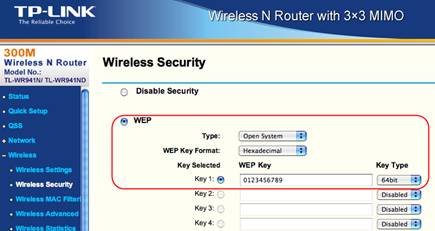
Accesaţi TL-WPS510U, daţi click pe Setup apoi pe Wireless. Şi selectaţi reţeaua wireless TP-Link_Print Server şi configuraţi securitatea wireless.
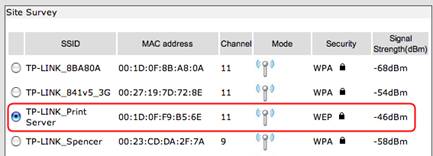
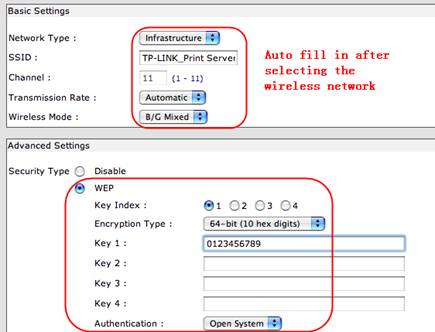
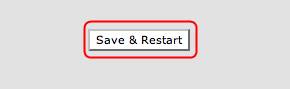
6. Pe MACbook, conectaţi-vă la routerul wireless. Le fel cum este menţionat la Pasul 5, SSID-ul este TP-Link_Print Server şi parola este 0123456789.
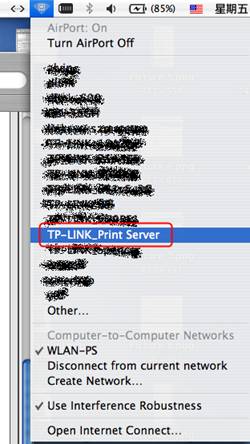
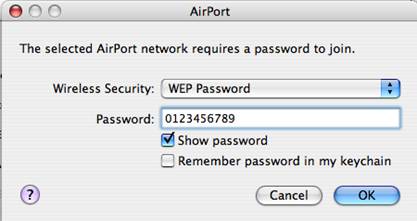
7. Încercaţi să accesaţi TL-WPS510U şi dacă îl puteţi vizualiza în lista de host-uri a router-ului. Asta înseamnă că TL-WPS510U funcţionează în modul Infrastructure şi poate comunica cu routerul wireles şi cu MACbook-ul.
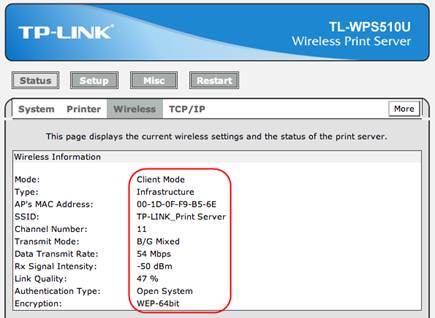
8. Adăugaţi un port standard TCP/IP pentru imprimanta.
Click pe Apple icon -> System Performances -> Print & Fax
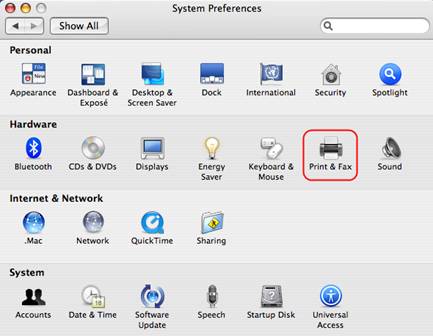
urmaţi paşii:
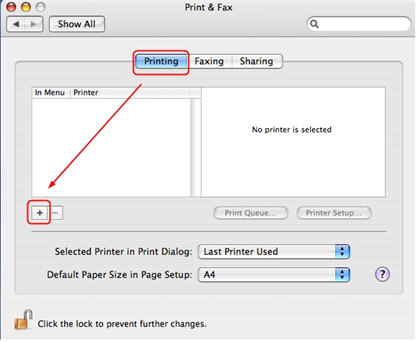
Selectaţi opţiunile:
Protocol: LPD
Address: 192.168.11.10
Queue:lp1
Apoi selectaţi modelul imprimantei. În acest exemplu imprimanta este EPSON Style Photo 720.
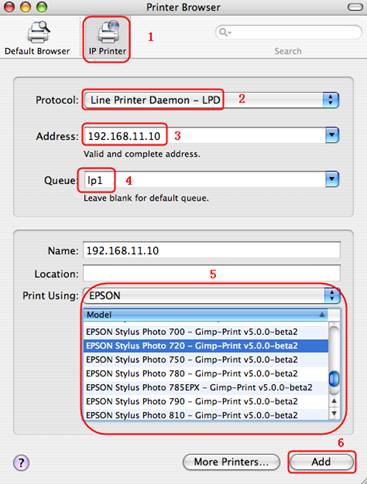
9. După aceasta, aţi instalat print serverul cu succes.
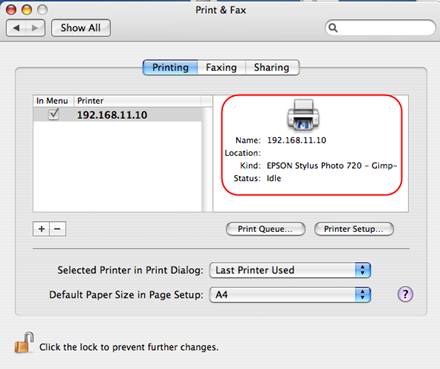
Acum puteţi imprima prin intermediul TL-WPS510U.
A fost util acest FAQ?
Părerea ta ne ajută să îmbunătățim acest site.